
英英辞典で英語の勉強ってどう?
無料で使えるオンライン辞書はどれがいい?
英英辞書の使い方も知りたい!
という方向けの記事です。
私は最近になって、フリーのオンライン英英辞典を使うようになりました。
個人的におすすめな英英辞書は「Cambridge dictionary」で、無料で使えます。
英英辞典サイトURL:https://dictionary.cambridge.org/ja/dictionary/english/
Google Chromeを使っている方には効率的に辞書を引く方法もシェアしたいと思います。
私は仕事上、英語の辞書を使う機会が多いのですごく重宝しています。
無料オンライン英英辞書:Cambridge dictionaryがおすすめ

私のおすすめフリー英英辞書は「Cambridge dictionary」です。
その理由は、
①見やすい、②発音記号と音声がある、③使える例文が豊富
の3点です。
Cambridge dictionaryは、特に他の英英辞典と比較すると見やすい気がします。

他の英英辞典でも良いですが、例文と発音記号が載っている辞書がおすすめです。
私はゲームのキャラ名を調べたりする時にも、全てこのCambridge Dictionaryを使っています。

Urban dictionaryはどう?
Urban dictionaryとはアメリカの俗語、いわゆるインフォーマルなスラングが載っている無料オンラインの辞書です。
辞書サイトURL:https://www.urbandictionary.com/
ネイティブ(ニュージーランド出身)の同僚に聞いてみると、意外にもUrban dictionaryを結構使うとのことでした。
下記、エフから始まる単語の検索結果です。
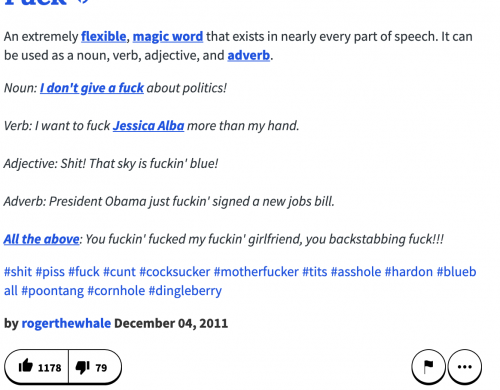
ネイティブの方は、ページ内の下にある「いいね」の数に注意するとのことでした。
「いいねが多ければ信用するかな?」くらいの気持ちで使うようです。
英英辞典の使い方と英語の勉強法
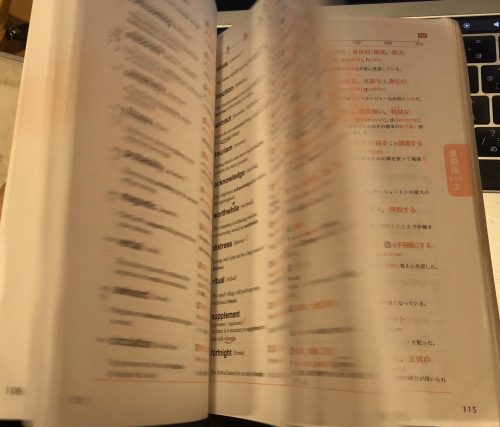
まずは英英辞書にアクセスし、ボックス内に知りたい単語を入力します。
今回は「study」という英単語を例に取って、調べてみます。
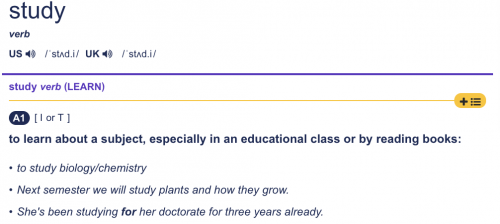
そうすると、上記のような画面へ移ります。
簡潔にするとStudyは「学校の授業や、本を読むことで何かを学ぶ」みたいな意味のようです。
では「learn」はどうでしょうか?
Learnは日本語で「学ぶ」といったようなニュアンスですよね。
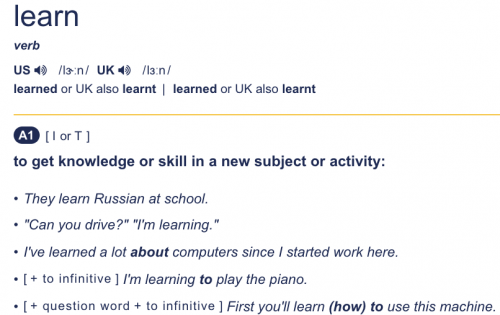
簡潔にすると「新しい知識やスキルを手に入れること」とあります。
「Learn=学ぶ」とだけ覚えるよりも、もう一歩踏み込んだ本質的な意味にたどり着けた気がします。
その上で、載っている例文の意味を読み込み、自分で文章を組み立てるとより理解が深まります。
あちこちで を英語で
↪︎here and there
(ここで+そこで)There were people wearing masks here and there yesterday.
昨日マスクをしてる人があちこちにいた😷時々(=from time to time)
の意味もあり💡セリフ内の
emit :~を発するこの単語はIELTSの単語帳にも載ってました🙂#ポケモン英語 pic.twitter.com/RZy5N6u6n4
— Can🇯🇵🇵🇭 (@japuano) March 27, 2020
↪︎here and there
(ここで+そこで)There were people wearing masks here and there yesterday.
昨日マスクをしてる人があちこちにいた😷時々(=from time to time)の意味もあり💡セリフ内の
emit :~を発する
この単語はIELTSの単語帳にも載ってました🙂
英英辞典を英和辞典のようにストレスフリーに使う工夫?

英英辞典とは名前の通り、全てが英語の説明になります。
説明の英語の意味がわからなければ、更に調べ直す必要が出てきます(非効率)。
だから、出来れば易しい単語と文法を理解していることが望ましいと思われます。
それでも使いたいという方は、素直に「Google翻訳」を使いましょう。
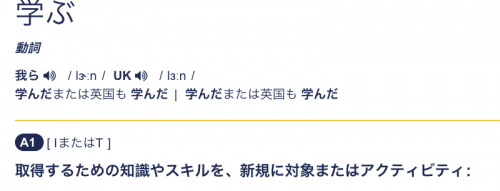
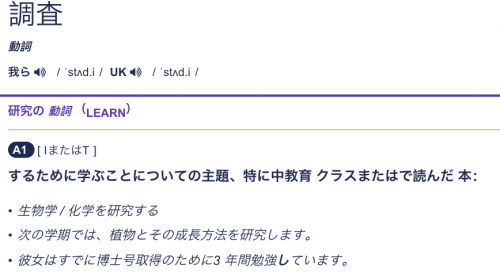
StudyとLearnだとちょっと例が悪かったかもしれませんが、やや難解な単語を調べる際には有効になり得ます。
ただしやっぱり不自然な翻訳になる場合が多いです(ストレスフリーどころかストレスフル)。
一応辞書サイトの左上には翻訳がありますが、やはり完全ではありません。

Cambridge dictionaryには文法を学ぶコーナーもあるのですが、そのための基礎単語と文法はやっぱり必要だと思います。。
効率的な英英辞典の使い方(Google Chromeを使う方法)
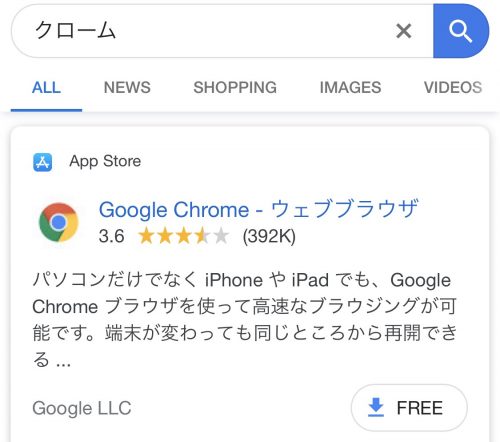

毎回英英辞典のサイトにアクセスして単語を入力するのが面倒くさい!
という方へ、最後にChromeで検索する手間を少し省く方法をシェアしたいと思います。

この方法を行うと、ブラウザ上部に単語を入れるだけで英英辞書内での検索が出来るようになります。
ブラウザがクロームであれば、PCのOSはWindowsでもMacbookでもChromebookでもOK!
辞書サイトだけでなく、TwitterやYouTubeの検索にも使えて結構便利です!
① まずGoogle Chromeの設定を開き、「検索エンジンの管理」を選びます。
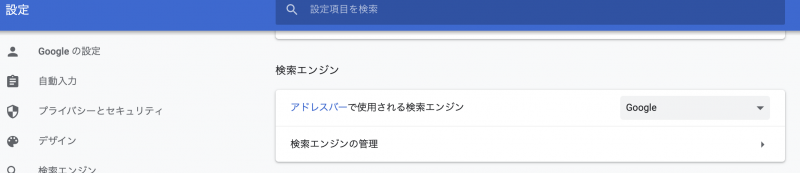
② 検索エンジンに好きな名前、キーワードに好きな単語、URL語尾に%s=をつけます。
今回はCambridge dictionaryの名前をそのまま、キーワードは辞書の「じ」、
URLは「https://dictionary.cambridge.org/us/dictionary/english/=%s」とします。

③ 保存すると、下記のように追加された画面になります。
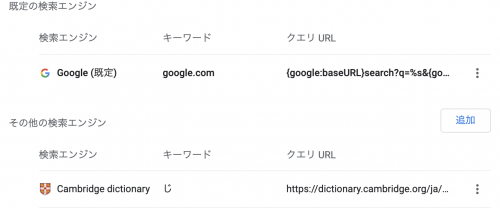
④ Chromeの画面上部にあるURLバーにカーソルを合わせ(Ctrl + LでもOK)、さっき登録したキーワード「じ」を入力します(ここでエンターは押さない)。
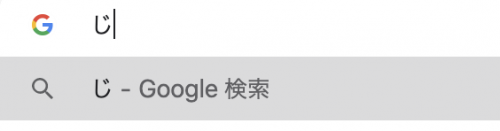
⑤ ここでShiftボタンを押すと、さっき登録した辞書サイトの表示が出ました。
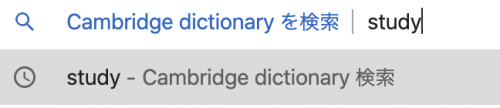
⑥ そこへ好きな英単語を入力すると、Cambridge dictionaryの直接検索が出来ます。完了!
この方法は他のサイトでも使えます。
例えば下記サイトでよく検索される方は、Chromeに登録しておくと少しだけ検索する手間が省けるかもしれません。
Wikipedia:https://ja.wikipedia.org/w/index.php?fulltext=1&search=%s
YouTube:https://www.youtube.com/results?search_query=%s&page={startPage?}&utm_source=opensearch
英英辞典の使い方・英語の勉強法まとめ
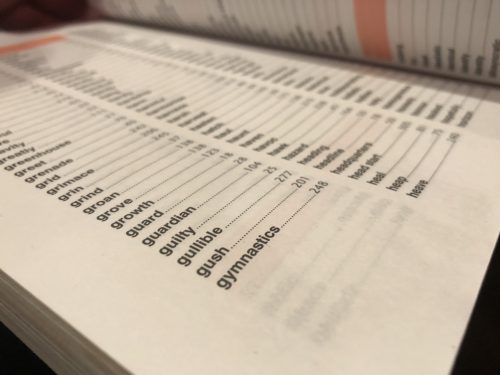
以上、私の愛用しているCambridge dictionaryと、その使い方でした。

英英辞書で意味を調べた後は、念のために英和辞書で確認もしておくと更に理解が深まるよ!
最後に内容をまとめます。
・おすすめの英英辞書
Cambridge dictionary:https://www.urbandictionary.com/
・ネイティブもたまに使うスラング辞書
Urban dictionary:https://www.urbandictionary.com/
・英英辞典の使い方と勉強法
・単語の意味・発音・例文を確認
・それを見ながら自分でも例文を作ってみる
・英英辞書の内容が難しければGoogle翻訳を使う
・それでも難しく感じるなら基礎単語・文法を復習
・Google Chromeの検索エンジンの管理・編集で効率化可能




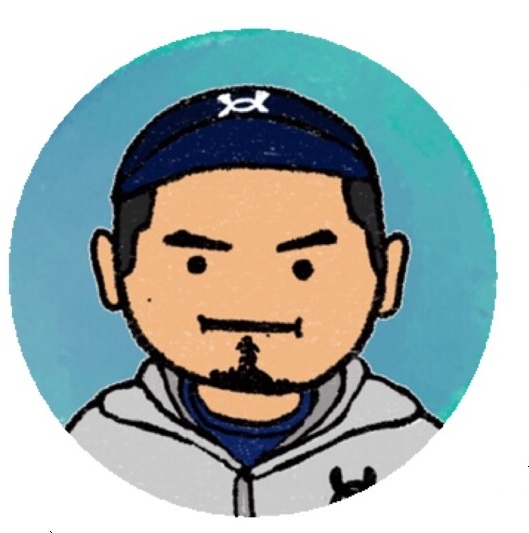
コメント